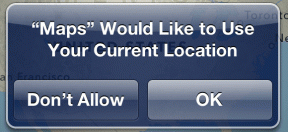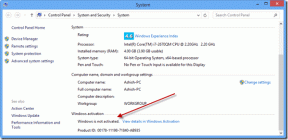Ako zmeniť predvolený prehliadač v systéme Windows 10
Rôzne / / February 14, 2022
Priznajme si to, ste skúsený používateľ. vy inovovaný na Windows 10, pravdepodobne zo systému Windows 7, pretože konečne začal rešpektovať náročných používateľov. Tí, ktorí používajú Windows na prácu, nielen na prehliadanie Twitteru pomocou dotykovej obrazovky na svojich notebookoch. A v rovnakom duchu Microsoft integroval svoje vlastné nový prehliadač Edge. Nie je to zlé. Je to oveľa lepšie ako Internet Explorer. Nerobte však chybu, že je to pre náročných používateľov. Nemá rozšírenia, niekedy sa vyskytnú problémy s vykresľovaním, zlyháva, je chybný.

Samozrejme, prechod na iný prehliadač bude jednoduchý, však? No nie presne. Tentoraz systém Windows trochu sťažil prepínanie predvolených aplikácií. Používatelia sú presmerovaní na nastavenie aplikáciu, kde musia manuálne vybrať alternatívnu aplikáciu, ktorú chcú nastaviť ako predvolenú. A to sa neobmedzuje len na prehliadače. Mozilla bola o tejto zmene hlasná. Dúfajme, že to Microsoft zmení budúcou aktualizáciou. Dovtedy sa to robí takto.
Ako prejsť na Google Chrome z Edge
Pri prvom spustení prehliadača Google Chrome by sa vás mal spýtať, či ho chcete nastaviť ako predvolený prehliadač. Ale v mojom prípade nie.
Krok 1: Ak chcete spustiť proces, kliknite na Hamburgerové menu ikonu vpravo hore a vyberte Nastavenie.
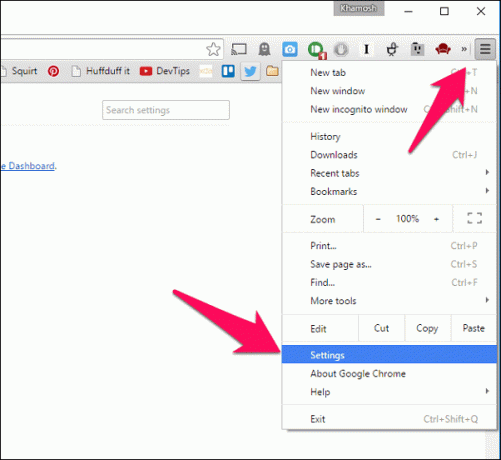
Krok 2: Prejdite nadol, kým neuvidíte Nastavte Chrome ako predvolený prehliadač možnosť.

Krok 3: Kliknite na to a potom počkajte na nastavenie aplikácia otvorená.

Krok 4: Tu prejdite nadol, kým neuvidíte webový prehliadač možnosť. V súčasnosti bude mať Microsoft Edge ako predvolený.
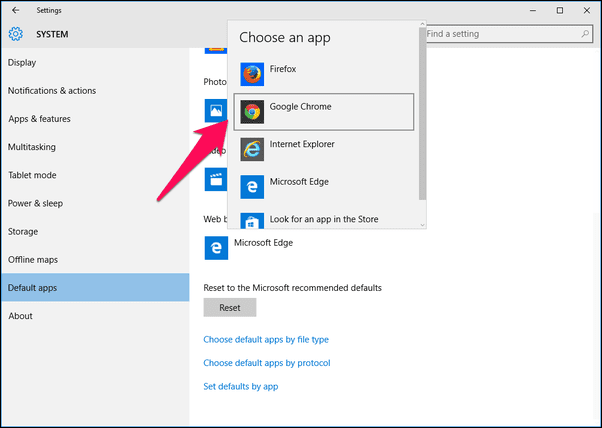
Krok 5: Kliknite naň a vyberte Google Chrome.
To je všetko, Chrome je teraz váš predvolený prehliadač.
Profi tip:Cortana v textovom režime je úžasný. Je to funkcia vyhľadávania sme si vždy zaslúžili vo Windowse. Stačí zadať čokoľvek a relevantné veci sa jednoducho zobrazia. Hľadanie dokumentov a priečinkov nebolo nikdy jednoduchšie. Najlepšia časť pre mňa je stlačenie klávesovej skratky pre Cortana (Win + S) a zadanie názvu domény (guidingtech.com), stlačím enter a je to, webová stránka, načítaná v mojom predvolenom prehliadači (Chrome). A tu je tá úžasná časť. Funguje aj pri vyhľadávaní na webe. Takže do poľa Cortana môžete napísať čokoľvek, uistite sa Vyhľadávanie na webe je vybratá, stlačte kláves enter a otvorí sa vo Vyhľadávaní Google v prehliadači Chrome. nie je to niečo?
Ako prejsť na Firefox z Edge
Vo Firefoxe môžete kliknúť na ikonu Používať Firefox ako môj predvolený prehliadač možnosť z kontextového okna, keď ho prvýkrát otvoríte alebo kliknete na Hamburgerové menu -> možnosti -> a potom vyberte Nastaviť ako predvolené.

Toto prinesie to isté nastavenie obrazovka, ktorú sme videli vyššie. Tentoraz budete musieť vybrať z predvoleného zoznamu Firefox.
Alternatívna trasa: Pomocou aplikácie Nastavenia
Môžete to urobiť aj priamo. Prejdite do textového poľa Cortany a zadajte nastavenie, stlačte enter a v aplikácii vyberte Systém -> Predvolené aplikácie.
Aká je zatiaľ vaša obľúbená funkcia Windows 10?
Ak už nejaký čas používate Windows 10, už musíte mať obľúbenú funkciu. Pre mňa je to Cortana. Podeľte sa o svoje v sekcii nášho fóra nižšie.
Posledná aktualizácia 2. februára 2022
Vyššie uvedený článok môže obsahovať pridružené odkazy, ktoré pomáhajú podporovať Guiding Tech. Nemá to však vplyv na našu redakčnú integritu. Obsah zostáva nezaujatý a autentický.